팁¶
팁은 여러 국가에서 관례적으로 이루어지고 있습니다. POS (Point of Sale)에서는 상점, 바 또는 :doc:`레스토랑 <../레스토랑>`에 팁을 입력할 수 있습니다.
설정¶
POS에서 팁 기능을 사용할 수 있게 하려면 기능을 사용할 수 있게 설정합니다. 페이지 상단에서 팁 기능을 사용할 POS를 선택하고 결제 섹션으로 스크롤을 이동하여 :guilabel:`팁`을 확인합니다. 사용 설정을 한 후에는 해당 필드에 :guilabel:`팀 품목`를 추가하고 저장합니다. 지정된 품목은 고객 영수증의 참고 자료로 사용합니다.

팁 품목¶
**팁 품목**은 팁 품목 필드에 품목 이름을 입력하고 :guilabel:`생성`을 클릭하거나 **확인**을 눌러 즉석에서 생성할 수 있습니다. 해당 품목은 결제 화면에서 팁으로 사용하도록 자동으로 설정됩니다.
POS 세션 중에 팁 품목을 선택하려면 POS에서 사용 가능 설정을 활성화해야 합니다. 이렇게 하려면 생성 및 편집…`을 클릭하여 품목 설정 양식을 엽니다. 그런 다음 :guilabel:`판매 탭으로 이동하여 POS에서 사용 가능 확인란을 선택한 다음 :guilabel:`저장 및 닫기`를 클릭합니다.
Adyen 단말기 사용 팁¶
Adyen 결제 단말기를 사용하는 경우 팁 기능을 활성화하려면 팁 설정 아래 :guilabel:`결제 단말기를 통한 팁 추가(Adyen)`를 체크합니다.
결제 후 팁¶
바 또는 레스토랑에서 POS 시스템을 사용하는 경우 :guilabel:`결제 후 팁 추가 (북미 전용)`를 활성화할 수 있습니다. 그러면 고객과 서버가 수동으로 작성할 수 있는 계산서가 생성되며, 결제 후 선택한 팁 금액이 표시됩니다.
중요
이 기능을 사용하려면 선택한 결제 방법에 연결된 은행 전표가 있는지 확인하세요.
팁 추가하기¶
주문에 팁을 추가하려면 :ref:`결제 화면 <pos/sell>`에 액세스하여 :guilabel:`♥ 팁`을 클릭합니다. 그런 다음 팁 금액을 입력하고 :guilabel:`확인`을 클릭한 후 결제를 처리합니다.
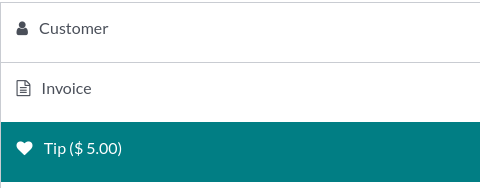
Alternatively, you can select the tip product on the POS interface to add it to the cart. When selected, the product is automatically set as a tip, and its default value equals its Sales Price.
Adyen 단말기 사용 팁¶
결제 시 결제 단말기로 **Adyen**을 선택하고 :guilabel:`전송`을 결제 요청을 전송하면 고객은 결제 전에 원하는 팁 금액을 단말기에 입력할 수 있습니다.
결제 후 팁¶
카드 결제의 경우 결제 시 :guilabel:`탭 닫기`를 선택하여 고객이 완료할 수 있도록 계산서를 생성합니다.

다음 화면에서 백분율 (15%, 20%, 25%), :guilabel:`팁 없음`을 선택하거나 원하는 팁 금액을 직접 입력합니다. 그런 다음 :guilabel:`결제`를 클릭합니다.
